Cum să dezactivați clic-dreapta pentru site-urile WordPress
Publicat: 2022-04-14Dacă alegeți să vindeți orice produse digitale online, aveți câteva situații neașteptate de navigat. De exemplu, fotografi trebuie să lupte constant împotriva furtului de imagini. Același lucru este valabil și pentru artiștii digitali, programatorii de computere și aproape oricine alege să vândă online. Alegerea de a dezactiva opțiunea de clic dreapta pentru un site web WordPress este o alegere de mai multe ori, dar are dezavantaje.
Aspectele pozitive par grozave la suprafață, dar veți descoperi că nu sunt impulsul la care v-ați aștepta. Deși dezactivarea clicului dreapta descurajează mulți utilizatori, hoții pricepuți știu cum să ajungă în continuare la acele fișiere. În plus, ceilalți utilizatori care respectă legea vor suferi din cauza unei experiențe de utilizator (UX) slabe, care ar putea face mai mult rău decât bine.
În această piesă, vom discuta multe dintre aspectele pe care va trebui să le luați în considerare dacă doriți să dezactivați clic-dreapta pentru site-ul dvs. WordPress. Mai întâi, să vedem ce oferă utilizatorilor dvs. funcționalitatea de clic dreapta.
Cuprins
- Ce realizează clic dreapta pe o pagină web
- De ce ați putea dori să dezactivați clic dreapta pentru un site web WordPress
- Legalitățile salvării fișierelor de pe web
- Cum să dezactivați clic-dreapta pentru site-ul dvs. WordPress
- Folosind o abordare manuală
- Utilizarea unui plugin WordPress pentru a dezactiva clicul dreapta
- De ce veți dori să păstrați funcționalitatea de clic dreapta activată pentru site-ul dvs
- Alternative la dezactivarea funcției de clic dreapta
- Cum Download Monitor vă permite să protejați fișierele și să păstrați gradul de utilizare
- Manager de acces avansat
- Ce altceva vă poate oferi Monitorul de descărcare ție și utilizatorilor tăi
- În concluzie
Ce realizează clic dreapta pe o pagină web
Puteți lua în considerare clic dreapta pentru a oferi un meniu contextual cu acces rapid. Opțiunile din acest meniu se vor schimba în funcție de ceea ce faceți clic și de alți factori legați de sistemul dvs. de operare (OS). De exemplu, evidențierea textului și deschiderea meniului contextual vor aduce câteva opțiuni de formatare și imprimare:
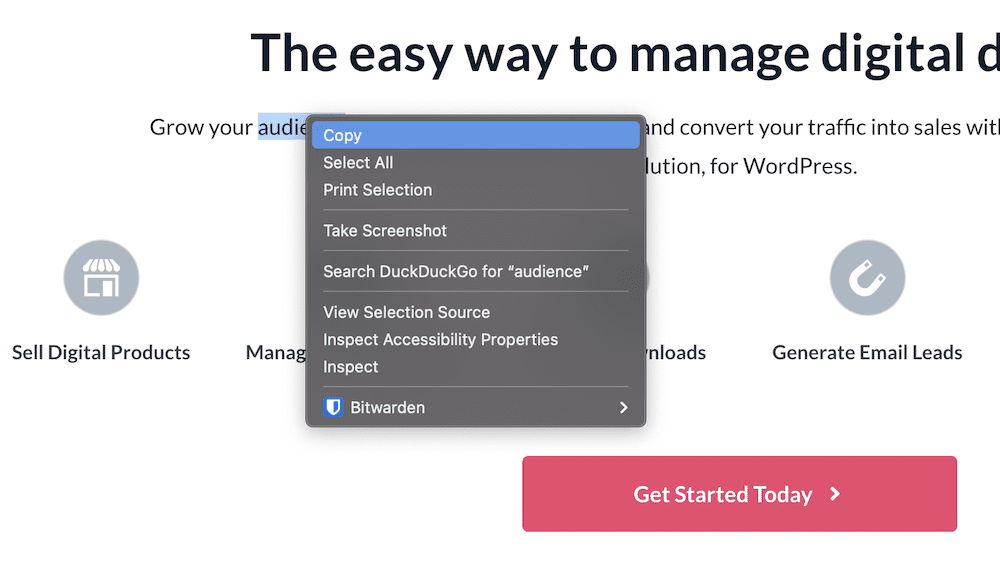
În schimb, făcând clic dreapta pe un element bazat pe link, cum ar fi un buton, vă va permite să deschideți acel link într-o fereastră sau o filă nouă, să salvați linkul și multe altele:
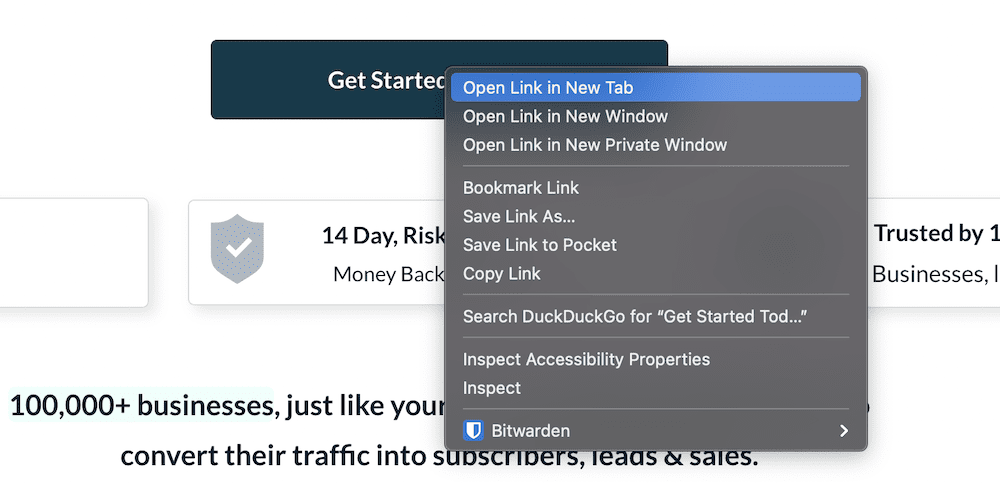
Când vine vorba de imagini, veți găsi opțiuni specifice de context disponibile, dintre care una este să le descărcați:
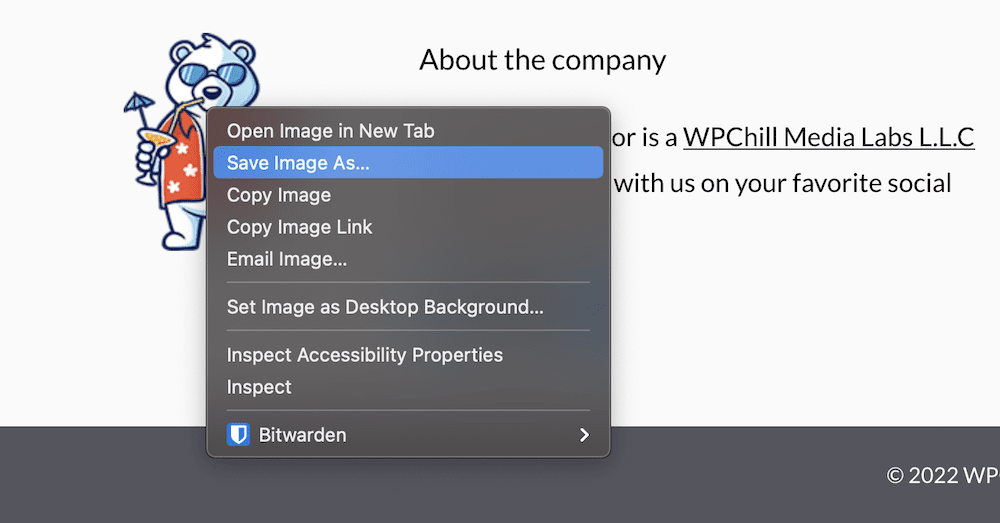
În timp ce meniul contextual cu clic dreapta oferă o mulțime de valoare, unele dintre opțiuni pot cauza probleme, mai ales dacă vă bazați pe clienți pentru activele dvs. de pe site. Vom vorbi despre asta mai detaliat în continuare.
De ce ați putea dori să dezactivați clic dreapta pentru un site web WordPress
Dacă alegeți să afișați imagini, grafice și videoclipuri pe site-ul dvs., vă veți lupta împotriva valului de hoți de bunuri pe web. Folosind meniul de clic dreapta, este ușor să selectați și să salvați imaginea pe afișaj – deși în formatul în care o prezentați. Deși probabil că nu veți afișa o versiune la dimensiunea completă a materialului în cauză, acest lucru nu va descuraja furt și ar putea duce la pierderea vânzării.
Ca atare, există o mulțime de motive pentru care veți dori să dezactivați opțiunea de clic dreapta pe site-ul dvs.:
- La nivel de bază, doriți să opriți furtul la sursă, prin metoda cea mai simplă.
- Vă ajută să vă protejați site-ul, în cazul în care utilizați cod proprietar.
- De asemenea, vă puteți proteja munca grea, efortul și marja de profit.
Este o cerere dificilă să obții toate acestea prin dezactivarea clicului dreapta. Acest lucru este valabil mai ales când te gândești că situația juridică nu te sprijină întotdeauna.
Legalitățile salvării fișierelor de pe web
Pentru o claritate absolută, oricine descarcă și salvează o imagine (sau orice alt text sau material) de pe web fură. Legea, tehnic vorbind, este de partea ta aici, în majoritatea jurisdicțiilor. Desigur, va trebui să vă asigurați că acesta este cazul locației dvs. actuale. Cu toate acestea, situația este mai complexă decât a trata orice descărcare ca fiind ilegală.
De exemplu, s-ar putea să vă bucurați de publicitate gratuită de la o imagine care devine virală. De asemenea, dacă un agent de marketing sau un blogger face capturi de ecran ale site-ului dvs. și le folosește ca parte a altor activități de marketing, s-ar putea să vă fie de acord. Deși acțiunea este încă ilegală din punct de vedere tehnic, nu este ceva pe care îl veți urmări cu fiecare, pentru că sunteți de acord cu beneficiile. Cu toate acestea, nu puteți dicta atribuirea în funcție de faptul că vă place sau nu cazul de utilizare.
În schimb, este o idee bună să adăugați un disclaimer pe site-ul dvs., pentru a oferi un efect de descurajare vizual, dacă nu unul tehnic:
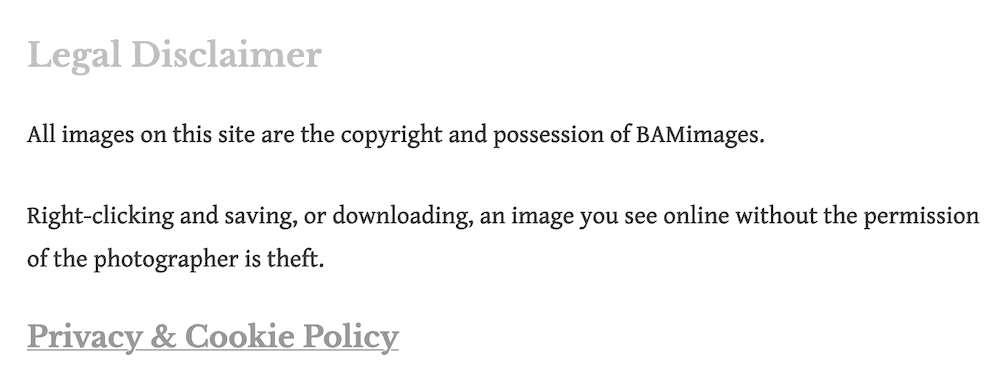
Trebuie doar să fie simplu și legal pentru a vă transmite mesajul. De acolo, puteți lucra la dezactivarea clicului dreapta pentru site-ul dvs. WordPress.
Cum să dezactivați clic-dreapta pentru site-ul dvs. WordPress
Vom oferi două moduri de a dezactiva clic-dreapta aici, deși nu există o modalitate reală de a face acest lucru fără ajutor suplimentar de la un plugin. Cu toate acestea, abordarea manuală poate rezolva o serie de probleme legate de furtul de imagini. Hai să aruncăm o privire.
Folosind o abordare manuală
Prima metodă nu este tocmai o modalitate de a dezactiva clicul dreapta, dar vă permite să opriți una dintre cele mai dăunătoare practici de pe web: „hotlinking”. Acesta este momentul în care adăugați o adresă URL directă la o imagine sau alt material și puteți vedea ce este aceasta în WordPress:
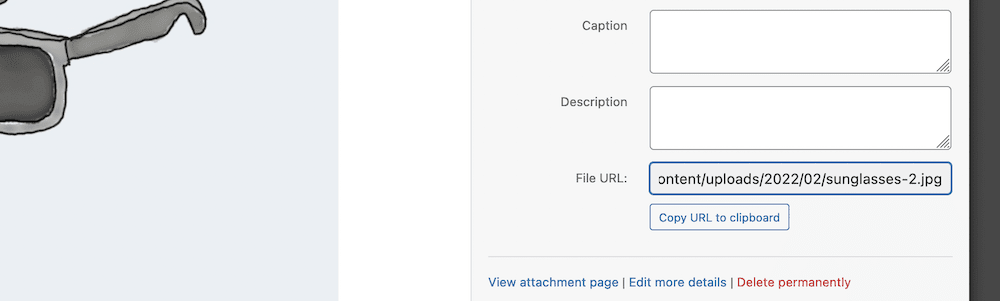
Unii utilizatori vor prelua acest lucru prin dialogul Inspectare sau vor salva imaginea direct - din nou prin meniul de clic dreapta:
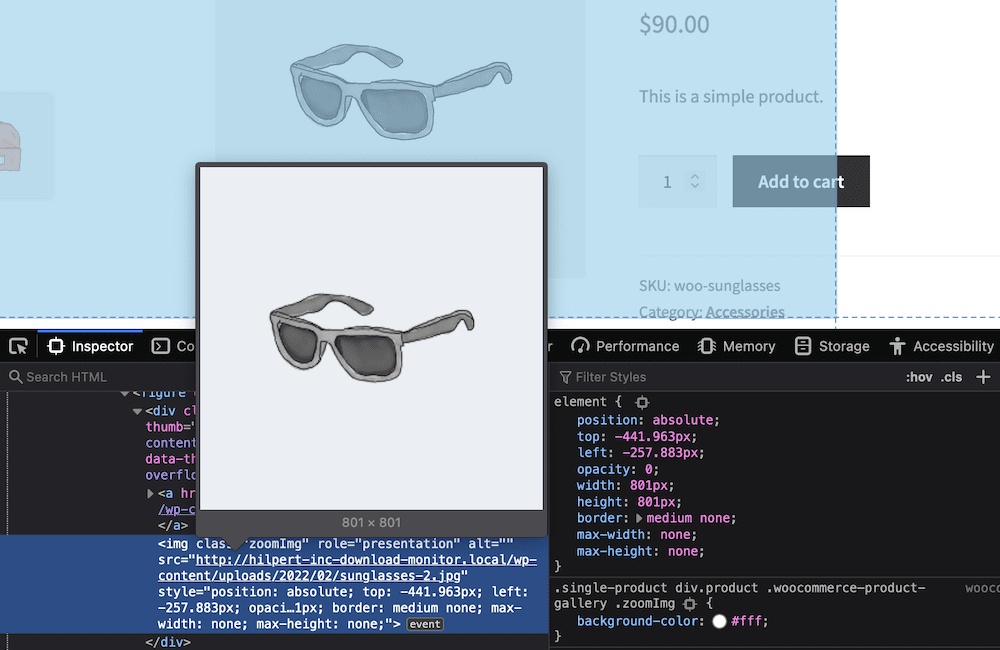
Marea problemă cu hotlinking-ul este că folosește resursele site-ului dvs. oriunde este pe web. Acesta este un dublu-whammy, deoarece un hoț nu numai că are imaginile dvs., dar vă va folosi resursele pentru a le afișa. Acest lucru poate avea un efect secundar în ceea ce privește utilizarea serverului dvs. și chiar și cheltuieli legate de costurile site-ului dvs.
O soluție este dezactivarea legăturii rapide, mai degrabă decât funcționalitatea de clic dreapta. Pentru aceasta, veți avea nevoie de următoarele:
- Acces administrativ la fișierele serverului dvs.
- Un client SFTP (Secure File Transfer Protocol) adecvat pentru a accesa serverul.
- Cunoștințe despre cum să utilizați SFTP pentru a vă conecta la server și a lucra cu fișierele dvs.
În timp ce utilizarea SFTP nu este prea dificilă, este posibil să doriți să faceți o reîmprospătare. Vorbim despre utilizarea SFTP în articolul din baza noastră de cunoștințe despre activarea extensiilor Download Monitor și este o lectură esențială.
Odată ce le aveți, sarcina dvs. este să găsiți fișierul .htaccess . Acest lucru vă permite să configurați serverul Apache al site-ului dvs. După ce deschideți acest lucru, adăugați următorul cod în fișier și salvați modificările:
%{HTTP_REFERER} !^$ RewriteCond %{HTTP_REFERER} !^http(s)?://(www.)?YOUR-URL [NC] RewriteCond %{HTTP_REFERER} !^http(s)?://(www.)?google.com [NC] RewriteRule .(jpg|jpeg|png|gif)$ – [NC,F,L]Acest lucru va dezactiva hotlinking-ul de pe site-ul dvs., care este un pas către oprirea furtului la sursă. Cu toate acestea, pentru a dezactiva clicul dreapta în întregime, veți dori să utilizați un plugin WordPress.
Utilizarea unui plugin WordPress pentru a dezactiva clicul dreapta
Un plugin este o modalitate tipică de a adăuga funcționalități suplimentare site-ului dvs. WordPress. Când vine vorba de dezactivarea clicului dreapta, este, de asemenea, o modalitate bună de a-l implementa și aici. Există foarte puține plugin-uri care îndeplinesc standardele noastre în acest domeniu – majoritatea au evaluări și recenzii slabe și nu au actualizări regulate. Cu toate acestea, WP Content Copy Protection & No Right Click prezintă funcționalitatea potrivită, atenția dezvoltării și satisfacția utilizatorului:

Odată ce instalați și activați pluginul, nu va mai trebui să faceți nimic. Dacă încercați să faceți clic dreapta pe un material de site, veți vedea un avertisment pop-up și nu veți putea vedea meniul contextual:
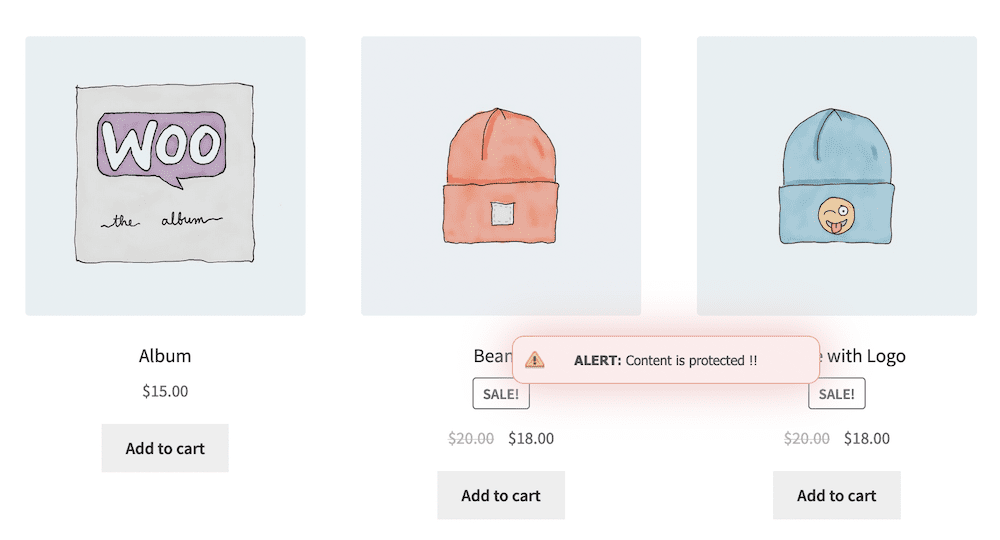
Se pare că va face treaba de care aveți nevoie, dar vine cu o serie de aspecte negative și avertismente – le vom discuta în continuare.
De ce veți dori să păstrați funcționalitatea de clic dreapta activată pentru site-ul dvs
Deși dezactivarea clicului dreapta pentru site-ul dvs. WordPress pare a fi răspunsul pentru a opri furtul de imagini, nu este așa. De fapt, utilizatorii pot accesa în continuare acele active – în special adresa URL – prin instrumentele de dezvoltare web ale unui browser:

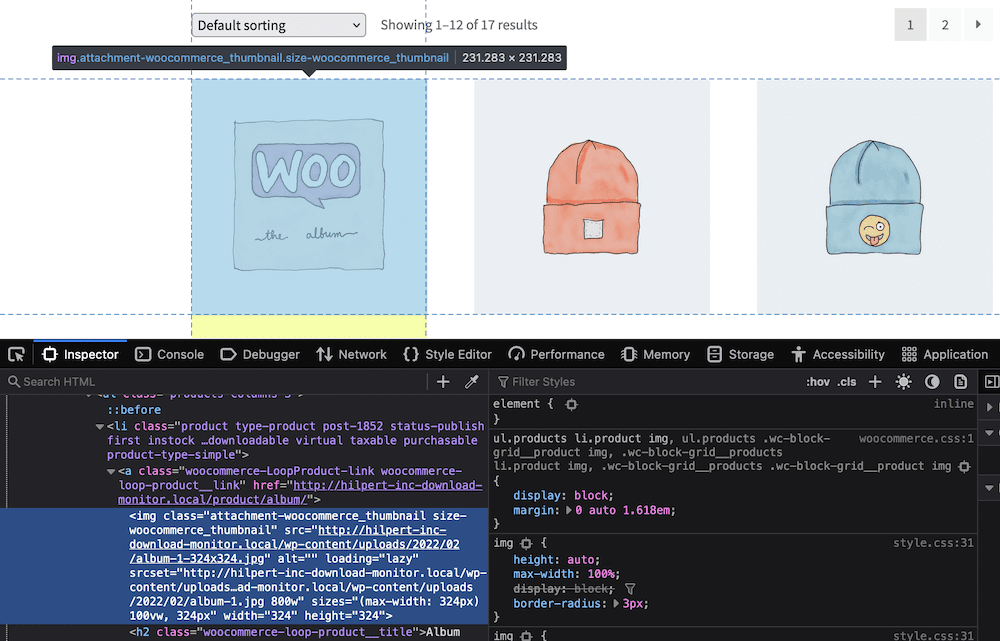
În plus, există o mulțime de alte motive pentru a menține activarea clicurilor dreapta pe site-ul dvs.:
- Nu veți avea cu adevărat niciun cod de ascuns și nu va trebui să protejați codul proprietar. Realitatea este că nimic din ceea ce creezi nu va fi atât de unic încât dezvoltatorii actuali nu vor putea să-și dea seama.
- Utilizatorii care doresc să vă fure bunurile pot face în continuare acest lucru folosind meniurile Inspect sau instrumente de dezvoltare. Aceasta înseamnă că implementarea unei modalități de a dezactiva clic-dreapta este inutilă.
- Veți enerva, frustrați și chiar supărați utilizatorii care trebuie să folosească meniul contextual cu clic dreapta pentru a naviga pe web. Accesibilitatea este importantă, iar unele dintre aceste opțiuni permit unui utilizator să vadă și să utilizeze site-ul dvs., care altfel nu ar putea.
Desigur, aveți și beneficiile pe care vi le vor oferi utilizatorii bine intenționați prin accesul prin clic dreapta. Imaginile virale, capturile de ecran și multe altele contribuie în mod pozitiv. Niciuna dintre ele nu poate exista fără posibilitatea de a face clic dreapta pe un element de site. Ca atare, există alternative care ar putea face aceeași treabă, fără a fi nevoie de cod și pluginuri suplimentare.
Alternative la dezactivarea funcției de clic dreapta
Tema care rulează de-a lungul articolului de până acum este că dezactivarea funcției de clic dreapta nu va opri accesul la fișierele dvs. În acest caz, veți dori să investigați ce altceva puteți face pentru a vă proteja imaginile și a descuraja hoții. Cuvântul cheie aici este „descurajează”, deoarece asta este tot ce poți face. Cu toate acestea, există câteva metode care funcționează suficient de bine încât ar putea reduce cantitatea de furt pe care o vedeți:
- Folosiți activele de cea mai scăzută calitate cu care puteți scăpa. Pentru a vă gândi la asta într-un mod diferit, creați elemente pe care nu vă deranjează că un utilizator le ia de pe site-ul dvs. Există o diferență între o imagine de format mic cu compresie puternică și o versiune fără pierderi de format mare.
- Adăugați un filigran la toate activele dvs. Acesta este un mod clasic de a afirma că dețineți o imagine. Cel puțin, dacă o imagine ajunge pe alt site, filigranul vă va afișa branding-ul într-o poziție proeminentă.
- Afișați o notificare privind drepturile de autor. Aceasta este o altă abordare tipică pentru a descuraja furtul. La fel ca o declinare a răspunderii, veți afișa o notificare privind drepturile de autor pentru fiecare imagine de pe site-ul dvs., ca un factor de descurajare vizual.
- Adăugați și editați datele EXIF ale imaginii dvs. Dacă lucrați ca fotograf sau artist digital, veți ști că datele EXIF conțin aproape totul despre fișierul dvs. Deși optimizarea ar putea elimina cea mai mare parte din acest lucru, îl puteți adăuga înapoi pentru a vă afișa numele, compania, site-ul web, o notificare privind drepturile de autor sau orice alt identificator.
Combinate, toate acestea vor obține aproximativ aceleași rezultate ca și dezactivarea opțiunii de clic dreapta pentru site-ul dvs. WordPress. Un filigran este o opțiune bună de a alege. Cu toate acestea, există o modalitate și mai bună de a oferi utilizatorilor acces la fișierele dvs. și de a vă proteja activele în același timp.
Cum Download Monitor vă permite să protejați fișierele și să păstrați gradul de utilizare
Download Monitor este cel mai important plugin de management pentru fișierele dvs. descărcabile. Funcționează din tabloul de bord WordPress și vă permite să vă organizați descărcările. De acolo, puteți afișa un buton superb pe partea frontală pentru vizitatorii site-ului dvs.
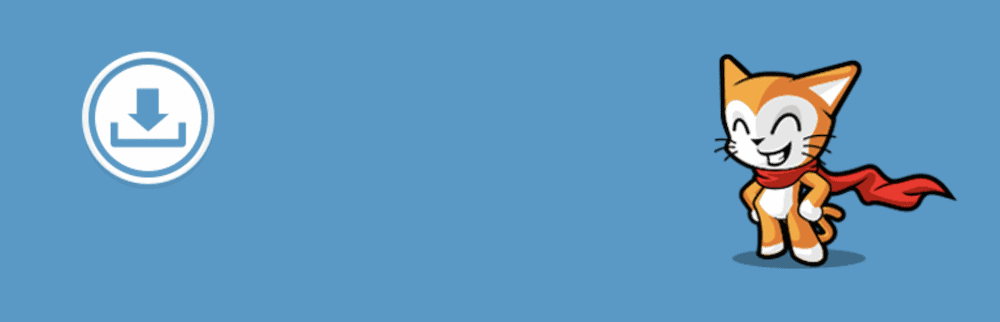
Vom aborda mai târziu ce oferă Download Monitor, dar merită să subliniem câteva caracteristici specifice pentru protejarea fișierelor dvs. fără a dezactiva funcționalitatea de clic dreapta. De exemplu, fiecare fișier descărcat are un număr de opțiuni care vă permit să setați modul în care un utilizator accesează fișierul:
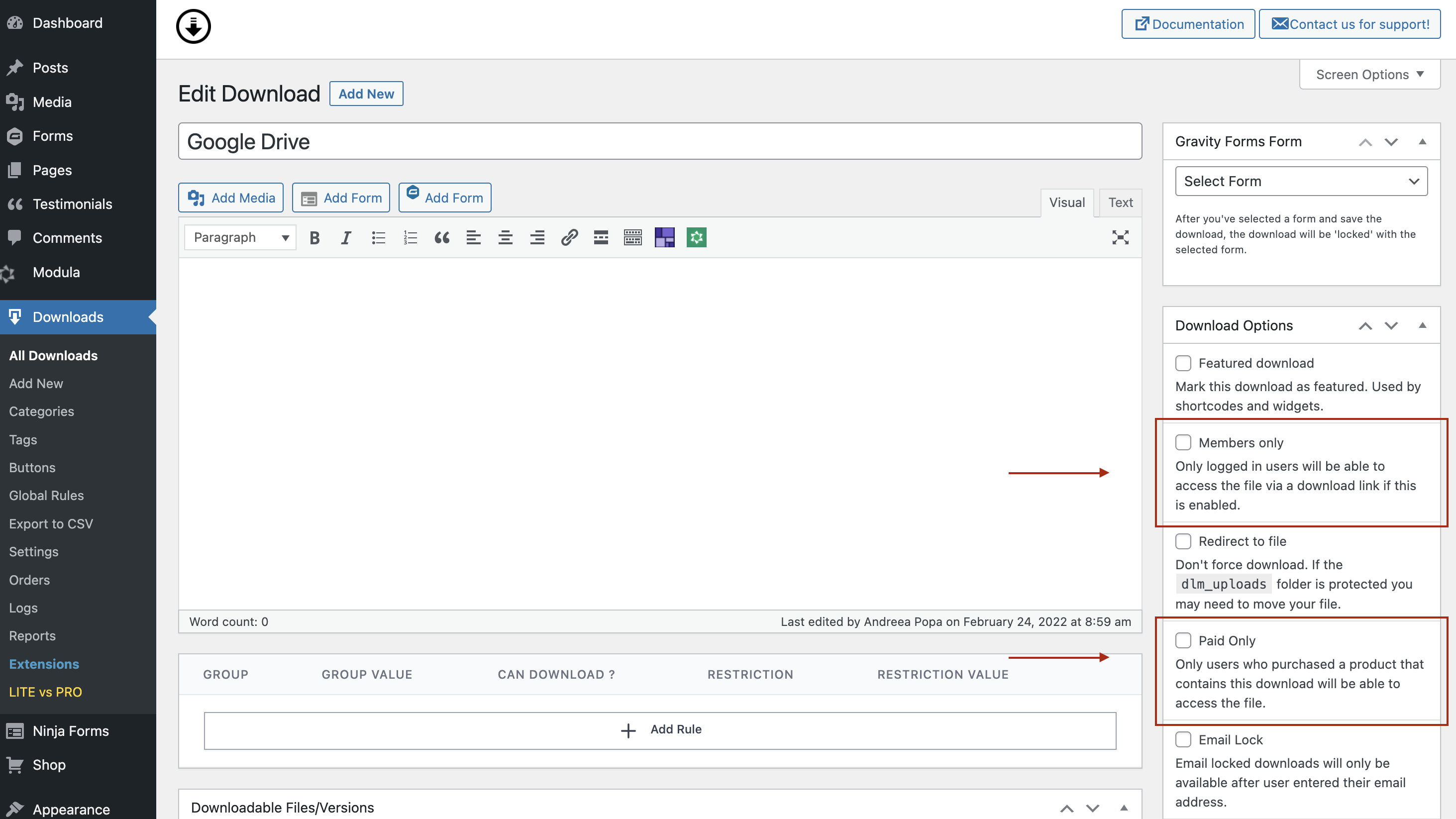
Deși există un număr aici, în funcție de dacă aveți sau nu un plan premium, opțiunea Numai pentru membri este una puternică. Acesta va permite doar utilizatorilor care se conectează la site-ul dvs. să acceseze descărcarea.
Veți observa, de asemenea, opțiunea Redirecționare către fișier . Download Monitor va „forța” descărcările în mod implicit. Aceasta înseamnă că veți face clic pe un buton și va apărea un dialog care vă va întreba unde doriți să salvați fișierul. Este o modalitate tipică de a gestiona descărcările. Cu toate acestea, puteți, de asemenea, să redirecționați utilizatorul către un folder și să-l lăsați să decidă cum să gestioneze fișierul de descărcare.
Nu vă recomandăm această abordare dacă doriți să vă protejați fișierele, deoarece va expune adresa URL a materialului. În schimb, păstrați această opțiune dezactivată și utilizați opțiunea Numai membri .
Folosind Monitorul de descărcare, puteți opri Google și motoarele de căutare să vă indexeze fișierele și să permiteți doar utilizatorilor conectați, clienților sau rolurilor de utilizator specificate să vă acceseze fișierele protejate.
Ca alternativă sau dacă aveți nevoie de mai multă flexibilitate, vă recomandăm să vă uitați la extensia Advanced Access Manager.
Manager de acces avansat
Dacă doriți să gestionați accesul la descărcări în funcție de utilizator, această extensie premium va fi pe lista dvs. de dorințe. Se adaugă un alt metabox la pagina Descărcări , care vă permite să configurați reguli de acces pentru utilizatori.
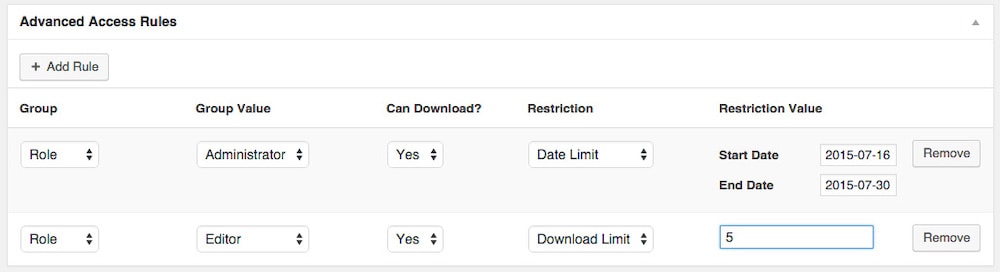
De exemplu, puteți alege un grup de acces pe baza unui rol de utilizator, nume de utilizator sau chiar o anumită adresă IP. De acolo, puteți atribui reguli de acces rolurilor de utilizator și puteți spune dacă aceștia pot descărca fișiere. De asemenea, puteți stabili restricții pe baza mai multor criterii. Puteți seta o limită de dată, o limită de descărcare și multe altele.
Managerul de acces avansat este disponibil în planul nostru complet și reprezintă o valoare fantastică dacă aveți nevoie de un control fin asupra drepturilor dvs. de acces la active.
Ce altceva vă poate oferi Monitorul de descărcare ție și utilizatorilor tăi
Descărcarea Monitor este mult mai mult decât o alternativă este dezactivarea funcției de clic dreapta. Poate fi un sistem complet de gestionare a descărcărilor pentru site-ul dvs. WordPress. În afară de ceea ce știți deja, pluginul vă poate ajuta cu următoarele:
- Puteți oferi descărcări de fișiere cu flexibilitate. De exemplu, puteți alege să oferiți un număr de versiuni de descărcat, în funcție de ceea ce ați salvat pe server. Acest lucru vă permite să creați o arhivă pentru fișierele descărcabile.
- Există o personalizare completă a oricăror elemente ale interfeței, cum ar fi butoanele. Aceasta înseamnă că puteți combina link-urile de descărcare în site-ul dvs. fără a fi nevoie de cod.
- Vă puteți vinde produsele din interfața Download Monitor și, prin extensie, site-ul dvs. WordPress.
- Veți avea urmărire și analize complete, pentru a vă ajuta să înțelegeți cum interacționează utilizatorii cu descărcările dvs. Acest lucru vă ajută să creați o experiență mai bună pentru vizitatorii dvs.
Download Monitor oferă multe sub capotă și nu putem acoperi totul aici. Cu toate acestea, un plan premium începe de la 69 USD și vine cu o garanție de rambursare a banilor - oferindu-vă o modalitate fără riscuri de a vă gestiona mai bine descărcările.
În concluzie
Furtul de imagini este ceva în care te vei lovi cu capul întâi de mai multe ori. Unii proprietari de site-uri își urmăresc cozile vânând și încercând să-i oprească pe hoți, dar în mare parte nu are niciun rezultat. Deoarece activele sunt ușor de salvat, mulți utilizatori vor face acest lucru. Desigur, există și aspecte pozitive, mai ales dacă o „captură de ecran” a site-ului tău devine virală. Chiar și așa, mulți utilizatori caută să dezactiveze funcționalitatea de clic dreapta pentru a opri furtul la sursă. Nu va funcționa în cele mai multe cazuri, deoarece acele active încă există la aceeași adresă URL și un utilizator o poate găsi prin alte mijloace.
În schimb, cel mai bun plan este să lăsați activă funcționalitatea de clic dreapta și să căutați alte modalități de a vă proteja fișierele. Download Monitor este modalitatea numărul unu de a organiza și oferi fișiere pentru descărcare pe site-urile WordPress. Oferă un set nativ de opțiuni pentru a restricționa accesul la descărcări și oferă, de asemenea, extensia Advanced Access Manager pentru a face același lucru pentru rolurile de utilizator.
Pluginul de bază este gratuit pentru totdeauna, dar un plan premium vă oferă acces la o serie de moduri de a îmbunătăți Download Monitor. În plus, fiecare achiziție vine cu o garanție de rambursare a banilor de 14 zile, fără dispute!
